TRUCS & ASTUCES
5. Afficher des icônes de partage sur les images du module Blog de Divi
Introduction
Les icônes de partage permettent de rendre vos articles de blog plus accessibles en un clic, offrant ainsi à vos lecteurs une option rapide pour partager votre contenu sur leurs réseaux sociaux.
Dans ce tutoriel, découvrez comment intégrer ces icônes directement sur les images de couverture de vos articles, visibles au survol ou en permanence.
RÉSULTAT :
Comment ajouter un texte déroulant avec boutons Lire plus/Lire moins dans Divi
TRUCS & ASTUCES7. Texte à afficher/masquer dans DiviIntroductionPourquoi utiliser cette fonctionnalité ? Lorsque le texte d’une section devient...
Créer une pagination pour vos rangées de modules Divi
TRUCS & ASTUCES6. Créer une pagination pour afficher vos rangéesIntroductionSi vous souhaitez organiser et afficher plusieurs rangées de modules...
Comment créer un Mega Menu avec Divi
TRUCS & ASTUCES5. Créer un Méga Menu avec Divi(1ère partie)IntroductionDans le monde des sites web modernes, la navigation joue un rôle clé pour...
Quelles sont les étapes ?
Étape 1 : Attribuer une classe au module Blog de Divi
Avant d’ajouter les styles et scripts, appliquez la classe .divi_blog_with_sharing_icons au module Blog dans Divi: Avancé > ID et Classes CSS > Classe CSS > Ajouter la classe « divi_blog_with_sharing_icons » (sans le .).
Cette classe garantit que les icônes s’afficheront uniquement dans les modules de blog où cette classe est présente.
Étape 2 : Ajouter du CSS pour le style des icônes
Nous allons styliser les icônes pour qu’elles s’intègrent visuellement sur vos images de couverture. Ce code CSS place les icônes en haut à gauche de chaque image.
Dans votre tableau de bord WordPress, allez dans Divi > Options du Thème > CSS Personnalisé
Deuxième option: ajoutez un module Code sous le module Blog ou vous collerez le code CSS et JavaScript.
Ajoutez le code suivant dans le champ CSS personnalisé (ne pas oublier d’ajouter les balises <style> et </style> autour du code CSS):
.tab-container {
/* Styles pour le wrapper des icônes sociales - caché par défaut */
.et_pb_post .divi-social-share-icons-wrapper {
position: absolute;
top: 10px;
left: 10px;
z-index: 10;
display: flex;
align-items: center;
gap: 5px;
opacity: 0;
transition: opacity 0.3s ease; /* Transition douce */
}
/* Afficher le wrapper des icônes au survol de l'image de couverture */
.et_pb_post:hover .divi-social-share-icons-wrapper {
opacity: 1;
}
/* Style du texte "Partager sur:" */
.divi-social-share-text {
font-size: 16px;
color: #ffffff;
font-weight: bold;
margin-right: 10px;
}
/* Style des icônes de partage */
.et_pb_post .divi-social-share-icons-wrapper .divi-social-icon-link span::before {
font-family: ETModules;
font-size: 16px;
color: white;
padding: 4px 8px;
border-radius: 5px;
display: inline-block;
}
/* Icône Facebook */
.et_pb_post .divi-social-share-icons-wrapper .divi-social-icon-link .divi-icon-facebook::before {
content: "";
background-color: #3b5998;
}
/* Icône Instagram */
.et_pb_post .divi-social-share-icons-wrapper .divi-social-icon-link .divi-icon-instagram::before {
content: "";
background-color: #C13584;
}
/* Icône LinkedIn */
.et_pb_post .divi-social-share-icons-wrapper .divi-social-icon-link .divi-icon-linkedin::before {
content: "";
background-color: #007bb6;
}
/* Icône X (anciennement Twitter) */
.et_pb_post .divi-social-share-icons-wrapper .divi-social-icon-link .divi-icon-x::before {
content: "";
background-color: #111111;
}
/* Image de couverture du Blog */
.et_pb_post .entry-featured-image-url {
position: relative;
}
Ce code stylise les icônes de Facebook, Instagram, LinkedIn et X (Twitter) pour qu’elles apparaissent en haut à gauche de l’image au survol.
Étape 3 : Ajouter le JavaScript pour créer les icônes de partage
Nous allons ajouter un script pour générer les icônes et les rendre fonctionnelles. Ce script permet d’ouvrir une fenêtre de partage personnalisée pour chaque réseau social.
Dans votre tableau de bord WordPress, allez dans Divi > Options du Thème > Intégration
Collez le code suivant dans la section Ajouter du code au head de votre blog ou dans le module Code que vous avez ajouté auparavant( colle le code JS à la suite du code CSS). Ne pas oubliez d’entourer ce code des balise <script et </script>):
Ce script crée les liens de partage pour chaque article du module Blog et ajoute un comportement d’ouverture de fenêtre pop-up lorsqu’un utilisateur clique sur une icône.
Personnalisation: Icônes visibles en permanence
Si vous préférez que les icônes de partage soient visibles en permanence (au lieu de s’afficher uniquement au survol), il vous suffit de modifier une seule ligne dans le CSS :
Dans le code CSS que vous avez ajouté à l’étape 1, recherchez cette ligne :
Copier le code
opacity: 0;
Remplacez-la par :
Copier le code
opacity: 1;
Conclusion
Avec ce tutoriel, vous avez maintenant les outils pour afficher des icônes de partage sur les images de couverture de votre module Blog dans Divi. Vous pouvez les personnaliser pour qu’elles apparaissent uniquement au survol ou en permanence. Profitez de cette solution pour encourager le partage de vos articles et augmenter leur visibilité sur les réseaux sociaux !
Prêt à démarrer votre projet ou besoin d’aide pour optimiser votre site internet ? Contactez-nous dès aujourd’hui pour obtenir un devis gratuit !
Articles similaires
Comment ajouter un texte déroulant avec boutons Lire plus/Lire moins dans Divi
TRUCS & ASTUCES7. Texte à afficher/masquer dans DiviIntroductionPourquoi utiliser cette fonctionnalité ? Lorsque le texte d’une section devient...
Créer une pagination pour vos rangées de modules Divi
TRUCS & ASTUCES6. Créer une pagination pour afficher vos rangéesIntroductionSi vous souhaitez organiser et afficher plusieurs rangées de modules...
Comment créer un Mega Menu avec Divi
TRUCS & ASTUCES5. Créer un Méga Menu avec Divi(1ère partie)IntroductionDans le monde des sites web modernes, la navigation joue un rôle clé pour...
Restez connectés avec nos dernières News et Mises à jour
Joindre notre Newsletter
Restez informé des dernières nouveautés et offres exclusives en vous abonnant à notre newsletter
Suivez-Nous
Rejoignez notre communauté en nous suivant sur les réseaux sociaux pour ne rien manquer de nos actualités et mises à jour

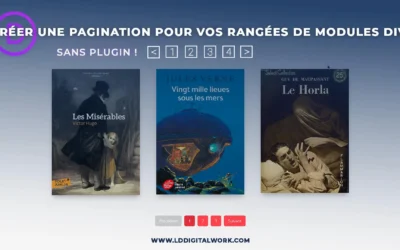
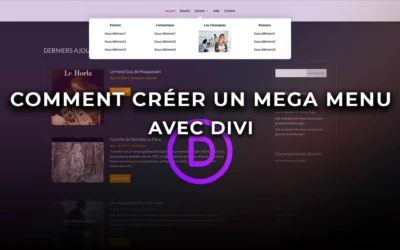
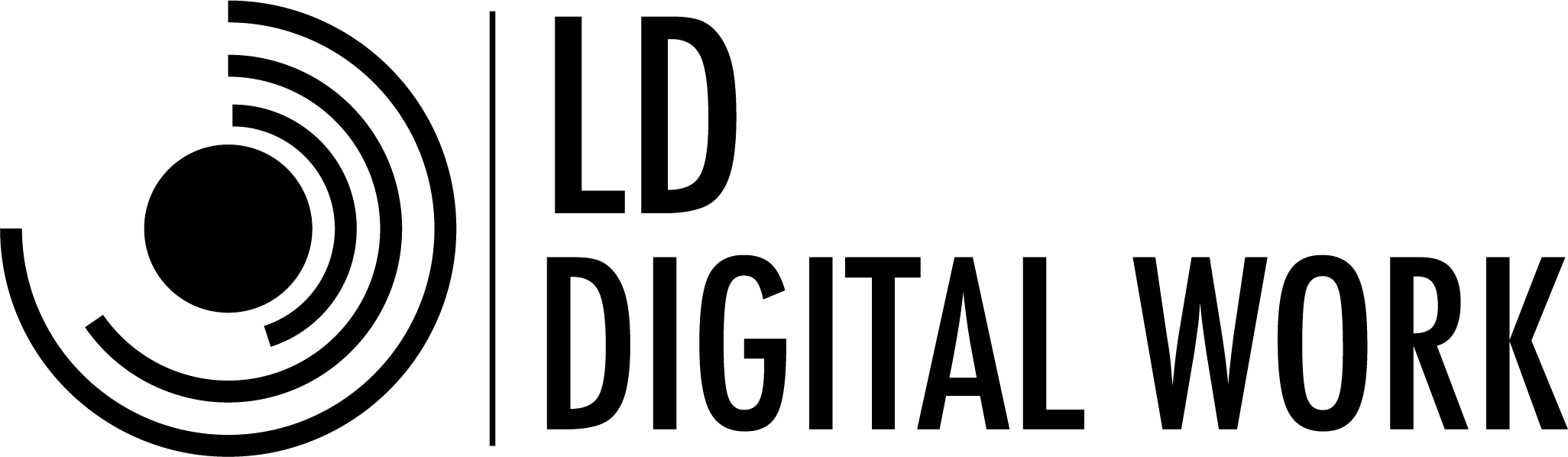
0 commentaires